คำถาม
ปัญหา: วิธีการแก้ไขข้อผิดพลาด Windows Update 0x8024001f?
ใครสามารถช่วยฉันแก้ไข Error Code 0x8024001f? มันปรากฏขึ้นทุกครั้งที่ฉันพยายามติดตั้ง Windows Updates เท่าที่ฉันทราบ มีการอัปเดตความปลอดภัยที่สำคัญบางอย่างที่รอดำเนินการ ดังนั้นฉันจึงกลัวที่จะทิ้งช่องโหว่ด้านความปลอดภัยไว้ กรุณาช่วย.
เฉลยคำตอบ
รหัสข้อผิดพลาด 0x8024001f เป็นข้อผิดพลาดของบริการ Windows Update ซึ่งแสดงขึ้นในระบบปฏิบัติการ Windows 10 โดยเฉพาะ น่าเสียดายที่ไม่มีข้อมูลมากนัก ยกเว้นบางครั้งเรียกว่า Windows Update_8024001F และสาเหตุมักเกี่ยวข้องกับการเชื่อมต่ออินเทอร์เน็ต ข้อผิดพลาด 8024001F อาจปรากฏขึ้นบนหน้าต่าง Windows Update เมื่อเจ้าของพีซีพยายามสแกน ดาวน์โหลด หรือติดตั้งการอัปเดตของ Windows กระบวนการนี้กำลังดำเนินการอยู่หลายนาที แต่แล้วเกิดปัญหาและล้มเหลวโดยมีข้อความแสดงข้อผิดพลาดต่อไปนี้:
“มีปัญหาบางอย่างในการติดตั้งการอัปเดต แต่เราจะลองอีกครั้งในภายหลัง หากคุณยังคงเห็นสิ่งนี้และต้องการค้นหาเว็บหรือติดต่อฝ่ายสนับสนุนสำหรับข้อมูล สิ่งนี้อาจช่วยได้ – (0x8024001f)”แม้ว่าผู้เชี่ยวชาญอ้างว่าข้อผิดพลาด 0x8024001f มักเกิดจากปัญหาการเชื่อมต่ออินเทอร์เน็ต การวิเคราะห์รายงานของผู้คนที่เราตรวจพบ อีกสองสามสาเหตุ – บริการ Windows Update โอเวอร์โหลด, ส่วนประกอบการอัพเดทที่เสียหาย, การติดมัลแวร์หรือปิดการใช้งาน Windows Update ส่วนประกอบ แม้ว่าจะยังไม่ชัดเจนว่าเหตุใดจุดบกพร่องนี้จึงเกิดขึ้น เราขอแนะนำให้คุณเรียกใช้เครื่องมือวินิจฉัยและตรวจสอบว่าปัญหาใดบ้างที่รายงาน ตัวแก้ไขปัญหา Windows Update เป็นเครื่องมือที่ควรตรวจสอบปัญหาและแก้ไขโดยอัตโนมัติ อย่างไรก็ตาม หากวิธีแก้ปัญหาอัตโนมัติไม่ช่วย คุณควรตรวจสอบระบบเพื่อหามัลแวร์ ลองติดตั้งการอัปเดตที่จำเป็นด้วยตนเองหรือรีเซ็ตส่วนประกอบ Windows Update หากคุณไม่ใช่ผู้ใช้ Windows 10 ที่เชี่ยวชาญด้านเทคโนโลยี เราจะให้คำแนะนำเกี่ยวกับวิธีการ แก้ไขข้อผิดพลาด Windows Update 0x8024001f ข้างล่าง.
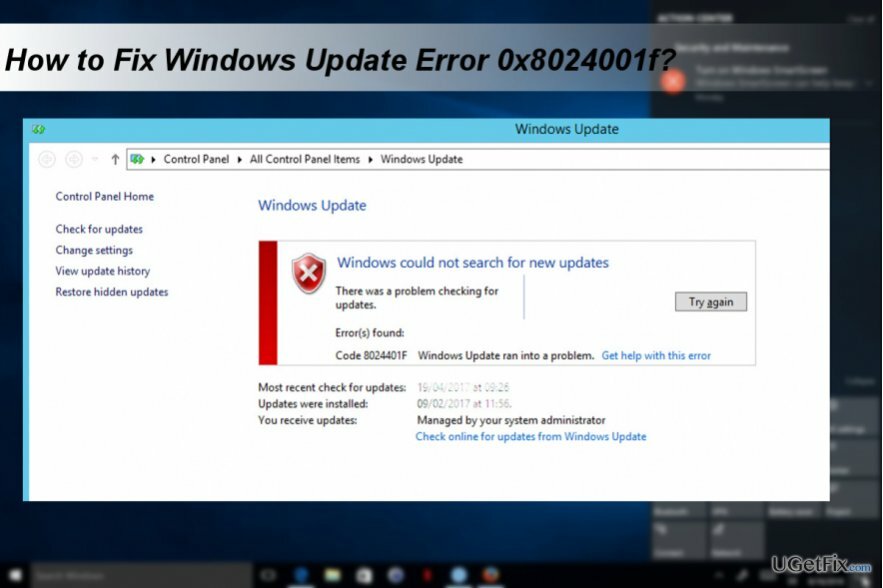
แก้ไขปัญหาระบบ
ในการซ่อมแซมระบบที่เสียหาย คุณต้องซื้อ. เวอร์ชันลิขสิทธิ์ Reimage Reimage.
- ไปที่เว็บไซต์ทางการของ Windows และดาวน์โหลด Windows Update Troubleshooter ดึงความสนใจของคุณไปที่เวอร์ชันของตัวแก้ไขปัญหา จะต้องพอดีกับเวอร์ชันของระบบปฏิบัติการของคุณ
- เมื่อดาวน์โหลดเครื่องมือแก้ปัญหาแล้ว ให้ไปที่ตำแหน่งและเปิดไฟล์ wu.diagcab
- ทำตามคำแนะนำบนหน้าจอเพื่อแก้ไขปัญหาระบบ
ลบมัลแวร์เพื่อแก้ไขข้อผิดพลาด 0x8024001f
ในการซ่อมแซมระบบที่เสียหาย คุณต้องซื้อ. เวอร์ชันลิขสิทธิ์ Reimage Reimage.
โดยทั่วไป ข้อผิดพลาดของ Windows Update มักเกิดจากมัลแวร์ เมื่อติดตั้งแอพพลิเคชั่นที่เป็นอันตรายในระบบ อาจทำให้คีย์รีจิสทรี/การตั้งค่าของ Windows บางตัวเสียหาย หรือติดตั้งไฟล์เพิ่มเติม ดังนั้น มัลแวร์อาจขัดจังหวะกระบวนการ Windows Update และส่งข้อผิดพลาด 0x8024001f ดังนั้นเราขอแนะนำอย่างยิ่งให้สแกนระบบด้วย Reimageเครื่องซักผ้า Mac X9 หรือโปรแกรมป้องกันมัลแวร์ที่ทรงพลังอื่นๆ
ดาวน์โหลดการอัปเดตด้วยตนเอง
ในการซ่อมแซมระบบที่เสียหาย คุณต้องซื้อ. เวอร์ชันลิขสิทธิ์ Reimage Reimage.
- ค้นหาหมายเลขของ Windows Update ที่ไม่สามารถติดตั้งได้ เพื่อจุดประสงค์นี้ ให้เปิด ประวัติการอัพเดท
- แล้วเปิดเป็นทางการ แค็ตตาล็อก Microsoft Update และพบกับการอัพเดท หากต้องการเร่งความเร็วการค้นหา ให้พิมพ์จำนวนการอัปเดต KB ในช่องค้นหาแล้วกด Enter
- ดาวน์โหลดการอัปเดตและติดตั้ง
รีเซ็ตส่วนประกอบ Windows Update
ในการซ่อมแซมระบบที่เสียหาย คุณต้องซื้อ. เวอร์ชันลิขสิทธิ์ Reimage Reimage.
ส่วนประกอบ Windows Update อาจหยุดทำงานเนื่องจากสาเหตุหลายประการ โชคดีที่การรีเซ็ตส่วนประกอบไม่ยากเกินไป แม้ว่าคุณไม่จำเป็นต้องเป็นช่างเทคนิคไอทีเพื่อทำงานนี้ แต่ให้ระมัดระวังและปฏิบัติตามขั้นตอนทั้งหมดอย่างถูกต้อง คุณสามารถดูคำแนะนำได้ที่ หน้านี้.
ซ่อมแซมข้อผิดพลาดของคุณโดยอัตโนมัติ
ทีม ugetfix.com พยายามอย่างเต็มที่เพื่อช่วยผู้ใช้ในการค้นหาแนวทางแก้ไขที่ดีที่สุดในการขจัดข้อผิดพลาด หากคุณไม่ต้องการต่อสู้กับเทคนิคการซ่อมด้วยตนเอง โปรดใช้ซอฟต์แวร์อัตโนมัติ ผลิตภัณฑ์แนะนำทั้งหมดได้รับการทดสอบและรับรองโดยผู้เชี่ยวชาญของเรา เครื่องมือที่คุณสามารถใช้เพื่อแก้ไขข้อผิดพลาดของคุณมีดังต่อไปนี้:
เสนอ
ทำมันตอนนี้!
ดาวน์โหลด Fixความสุข
รับประกัน
ทำมันตอนนี้!
ดาวน์โหลด Fixความสุข
รับประกัน
หากคุณไม่สามารถแก้ไขข้อผิดพลาดโดยใช้ Reimage โปรดติดต่อทีมสนับสนุนของเราเพื่อขอความช่วยเหลือ โปรดแจ้งให้เราทราบรายละเอียดทั้งหมดที่คุณคิดว่าเราควรรู้เกี่ยวกับปัญหาของคุณ
กระบวนการซ่อมแซมที่ได้รับสิทธิบัตรนี้ใช้ฐานข้อมูล 25 ล้านส่วนประกอบที่สามารถแทนที่ไฟล์ที่เสียหายหรือสูญหายในคอมพิวเตอร์ของผู้ใช้
ในการซ่อมแซมระบบที่เสียหาย คุณต้องซื้อ. เวอร์ชันลิขสิทธิ์ Reimage เครื่องมือกำจัดมัลแวร์

เข้าถึงเนื้อหาวิดีโอที่มีการจำกัดพื้นที่ด้วย VPN
อินเทอร์เน็ตส่วนตัว เป็น VPN ที่สามารถป้องกันผู้ให้บริการอินเทอร์เน็ตของคุณ รัฐบาลและบุคคลที่สามไม่ให้ติดตามออนไลน์ของคุณและอนุญาตให้คุณไม่เปิดเผยตัวตนโดยสมบูรณ์ ซอฟต์แวร์นี้มีเซิร์ฟเวอร์เฉพาะสำหรับการทอร์เรนต์และการสตรีม เพื่อให้มั่นใจถึงประสิทธิภาพสูงสุดและไม่ทำให้คุณช้าลง คุณยังสามารถข้ามข้อจำกัดทางภูมิศาสตร์และดูบริการต่างๆ เช่น Netflix, BBC, Disney+ และบริการสตรีมมิ่งยอดนิยมอื่นๆ ได้โดยไม่มีข้อจำกัด ไม่ว่าคุณจะอยู่ที่ไหน
ไม่ต้องจ่ายผู้เขียน ransomware – ใช้ตัวเลือกการกู้คืนข้อมูลอื่น
การโจมตีของมัลแวร์ โดยเฉพาะอย่างยิ่งแรนซัมแวร์ เป็นอันตรายที่ใหญ่ที่สุดต่อไฟล์รูปภาพ วิดีโอ ที่ทำงาน หรือโรงเรียนของคุณ เนื่องจากอาชญากรไซเบอร์ใช้อัลกอริธึมการเข้ารหัสที่แข็งแกร่งเพื่อล็อคข้อมูล จึงไม่สามารถใช้งานได้อีกต่อไปจนกว่าจะจ่ายค่าไถ่เป็น bitcoin แทนที่จะจ่ายเงินให้แฮกเกอร์ คุณควรลองใช้ทางเลือกอื่นก่อน การกู้คืน วิธีการที่สามารถช่วยให้คุณดึงข้อมูลบางส่วนที่สูญหายได้อย่างน้อย มิฉะนั้น คุณอาจสูญเสียเงินพร้อมกับไฟล์ หนึ่งในเครื่องมือที่ดีที่สุดที่สามารถกู้คืนไฟล์ที่เข้ารหัสได้อย่างน้อย - การกู้คืนข้อมูล Pro.